É surpreendente quando o uso do disco atinge de repente 100% sem motivo aparente. Felizmente, existem várias maneiras de corrigir esse erro em seu PC com Windows 10.
Visto que a causa real não é conhecida na maioria das vezes, siga os métodos abaixo sequencialmente e um deles deve corrigir seu problema.
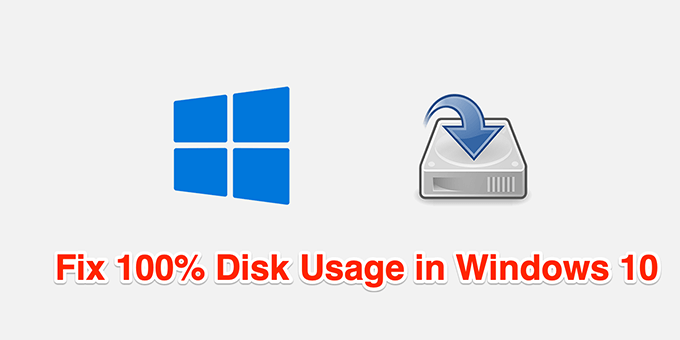
Antes depois de começar, você pode tentar reduzir o problema acessando o Gerenciador de Tarefas no Windows 10 e procurando o processo ou programa que está controlando seu disco. Você pode clicar com o botão direito do mouse no botão Iniciar e escolher Gerenciador de Tarefas ou pode pressionar Ctrl+ Shift+ Escjuntos para abri-lo.
Clique na guia Processose, a seguir, clique no cabeçalho da coluna Discopara classificá-lo. Ao executar os métodos 2 e 3 abaixo, você pode começar com o processo que está usando a maior porcentagem do disco.

1. Reinicie o seu PC
Quando você reinicia o seu PC, muitas configurações temporárias são redefinidas. Isso é útil para corrigir vários tipos de problemas e pode possivelmente corrigir o problema de 100% de uso do disco.
Para reiniciar o PC, abra o menu Iniciar, selecione o ícone de energiae escolha Reiniciar.
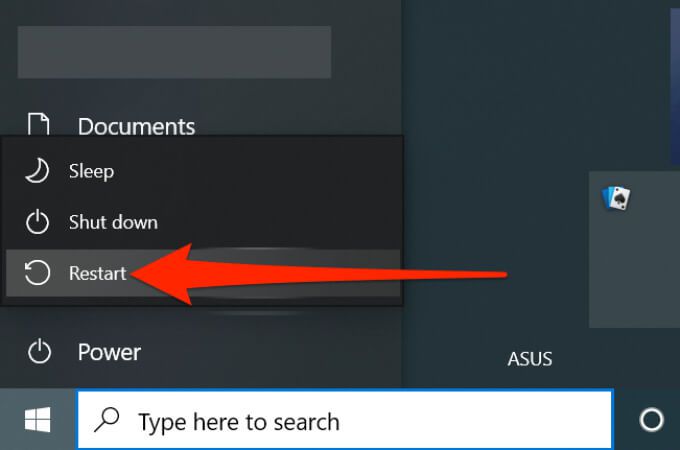
2. Desativar programas de inicialização
Se o seu PC mostra 100% de uso do disco quando você faz login pela primeira vez no computador, mas o uso diminui após alguns minutos, os programas de inicialização são provavelmente os culpados. Esses programas são iniciados quando o seu PC inicializa e consomem muitos recursos.
Nesse caso, você deve desligue todos esses programas de inicialização e ver se isso melhora o uso do disco, seguindo as etapas listadas abaixo:
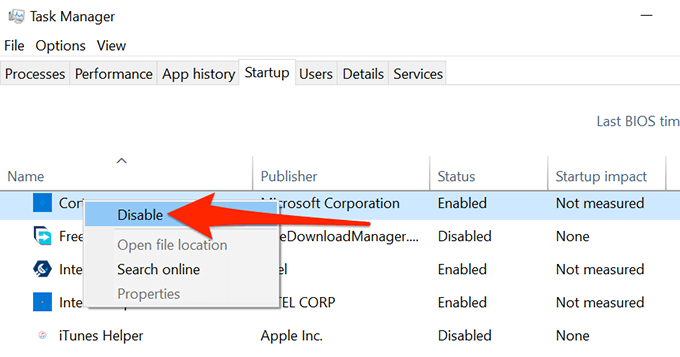
Você sempre pode reativar qualquer programa de inicialização depois de concluir este teste. Também é importante notar que desativar a inicialização de um programa não o desinstala. Você pode executar o programa a qualquer momento, basta iniciá-lo manualmente.
3. Execute uma inicialização limpa do seu PC
Quando você faz uma inicialização limpa do seu PC com Windows 10, ele carrega apenas programas e serviços selecionados. Isso ajuda a identificar aplicativos específicos que podem estar fazendo com que o uso do disco atinja 100%. Desative os aplicativos identificados para ver se o problema foi corrigido.
No Windows 10, use o aplicativo integrado de configuração do sistema para execute uma inicialização limpa. Temos um guia dedicado sobre como fazer isso, então verifique isso. É um processo um pouco demorado, mas funciona muito bem para esse tipo de situação.
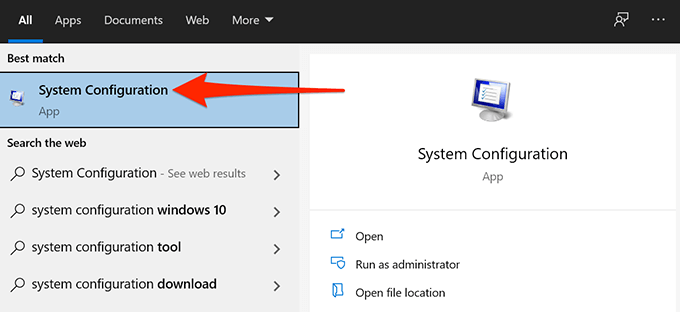
4. Atualize seu PC
Você deve sempre instale as últimas atualizações do Windows assim que estiverem disponíveis, porque instalam correções de bugs para melhorar o desempenho e também podem corrigir o problema de uso do disco.
Siga estas etapas para atualizar seu PC com Windows 10:
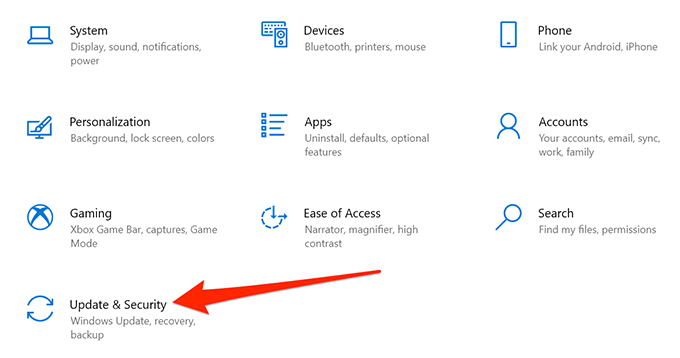
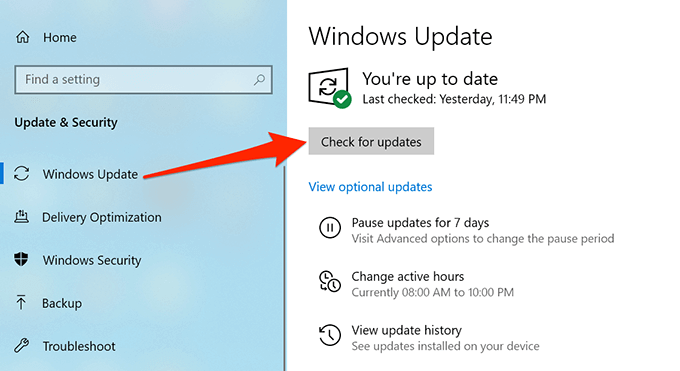
Reinicialize o seu PC para garantir que as atualizações recém-instaladas funcionem corretamente.
5. Desative a desfragmentação de disco agendada
Se o Windows 10 mostrar 100% de uso do disco apenas em horários específicos, a causa pode estar agendada para desfragmentação de disco. Isso ocorre porque a tarefa de desfragmentação é executada automaticamente em horários programados e usa muito espaço em disco.
Desative a desfragmentação de disco programada e veja se isso corrige o seu problema.
Você sempre pode executar manualmente uma tarefa de desfragmentação usando o utilitário de desfragmentação.
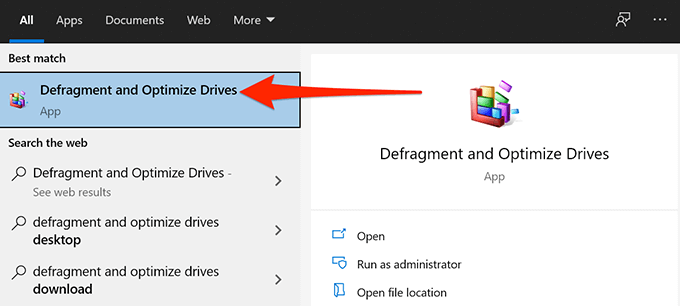
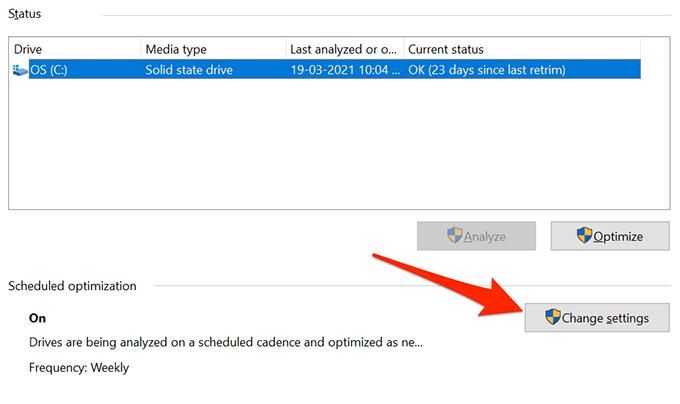
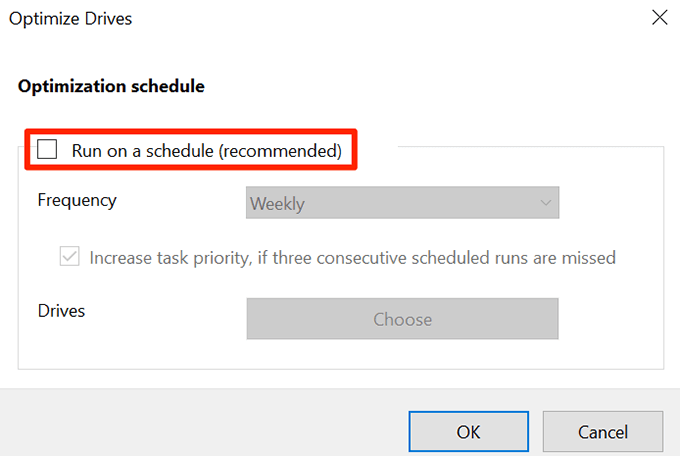
No futuro, se você precisar desfragmentar seus discos, selecione o botão Otimizarno utilitário acima. Isso executa uma tarefa de desfragmentação manual.
6. Excluir arquivos temporários
Muitos recursos do Windows 10 e aplicativos instalados criam arquivos temporários que não precisam ser preservados. Você pode limpe seus arquivos temporários usando as seguintes etapas para ver se isso corrige os 100 % problema de uso do disco.
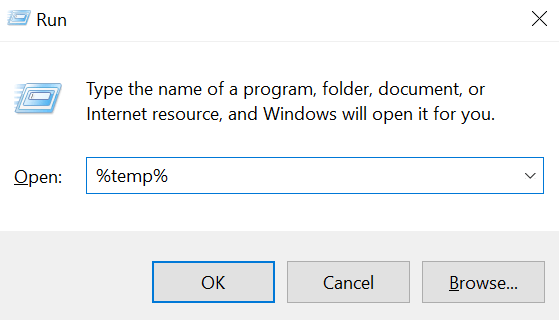
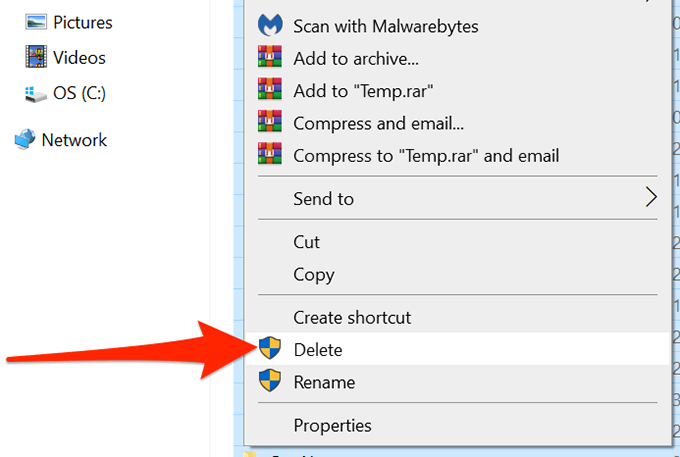
Isso deve, esperançosamente, resolver o problema.
7. Reparar arquivos corrompidos
Um arquivo de sistema corrompido pode fazer com que o uso do disco chegue a 100%. No entanto, o Windows 10 tem uma ferramenta interna para corrigir esses arquivos. Você pode seguir as etapas abaixo para simplesmente executar o comando para habilitar essa ferramenta.
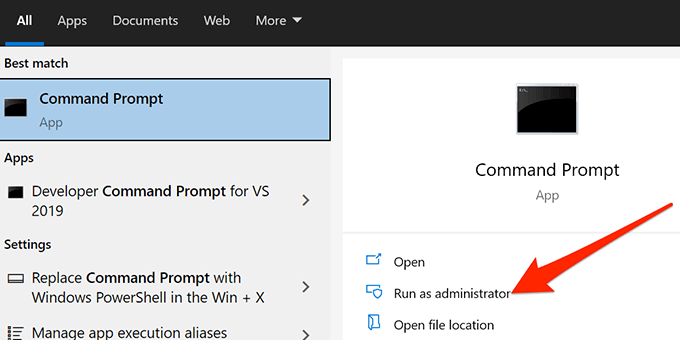
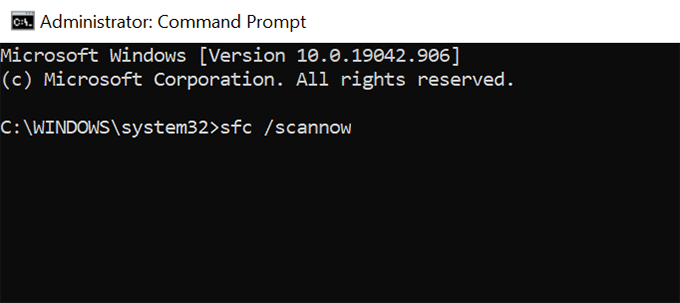
Aguarde a conclusão do processo e, se isso não resolver o problema, siga para as etapas abaixo.
8. Execute uma varredura de segurança
Um possível motivo pelo qual seu PC mostra 100% de uso do disco é seu PC pode estar infectado com um vírus ou malware. Você pode executar o programa antivírus integrado do Windows 10 para localizar e remover quaisquer arquivos maliciosos do seu PC, seguindo as etapas abaixo.
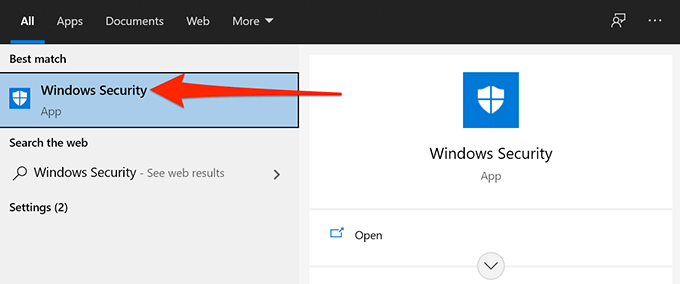
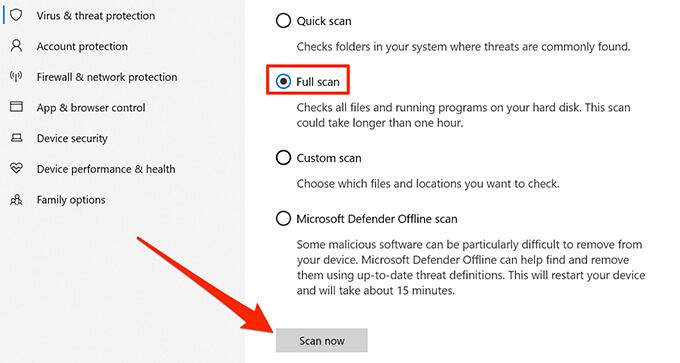
Aguarde o programa antivírus encontrar e remover vírus e malware do seu computador, o que esperamos resolver o problema.
9. Modificar opções de energia
Alguns usuários relatam que alterar o plano de energia pode corrigir o problema de 100% de uso do disco no Windows 10.
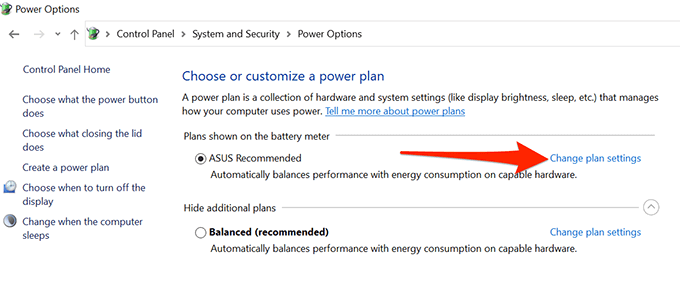
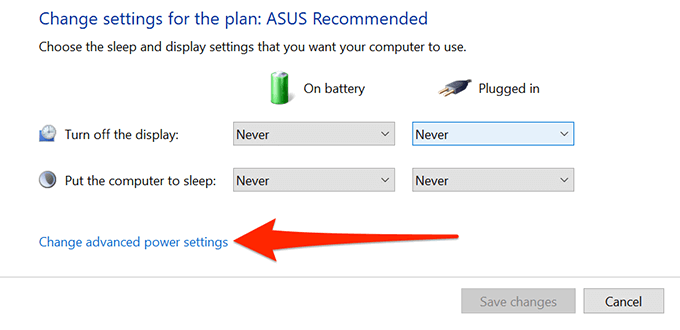
7. Clique no menu suspenso na parte superior e percorra as outras opções com uma reinicialização do PC entre cada seleção. Por exemplo, se este menu tiver Balanceadocomo a seleção atual, altere-o para uma das outras opções disponíveis. Selecione Aplicarou OKna parte inferior para salvar suas alterações. Reinicialize o PC.
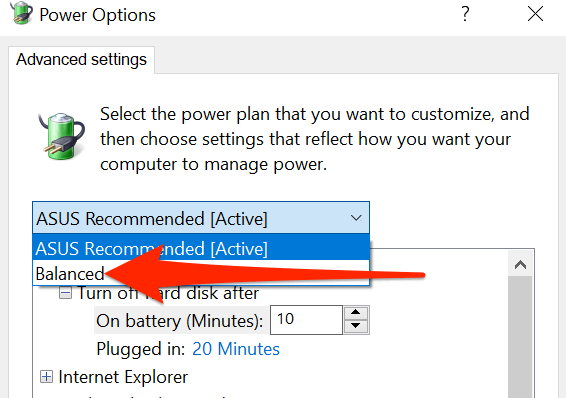
8. Se isso não resolver o problema, repita a Etapa 7 com as outras opções disponíveis.
Você sempre pode voltar e selecionar o plano de energia original se isso não resolver o problema e tentar as etapas mencionadas abaixo a seguir.
10. Alterar as opções do Google Chrome
Se você usa o Google Chrome, existem opções neste navegador que podem fazer com que o uso do disco chegue a 100%. Desative essas opções e veja se isso resolve seu problema.
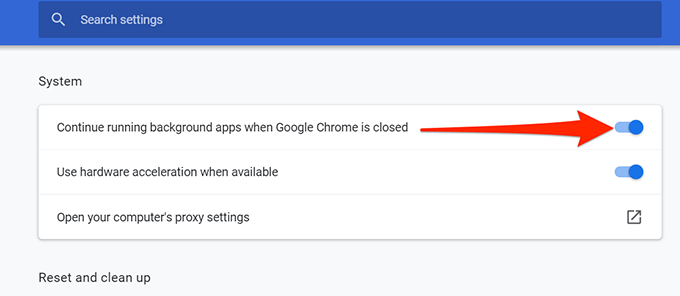
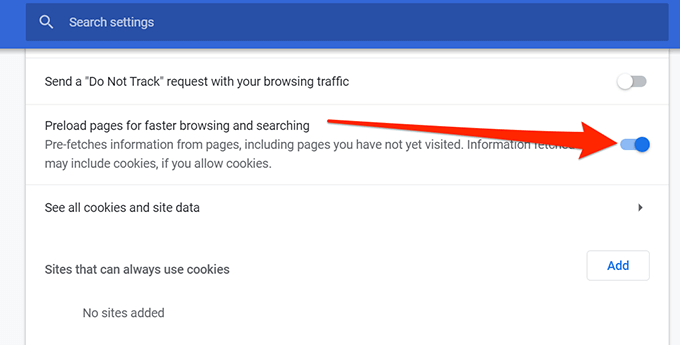
Você sempre pode reativar as opções se isso não corrigir o problema e seguir para a próxima etapa mencionada abaixo.
11. Desligue seu programa antivírus
Se você estiver executando um programa antivírus de terceiros, desative-o temporariamente.
Além disso, o Windows 10 vem carregado com um antivírus chamado Microsoft Defender Antivirus que faz um ótimo trabalho ao capturar a maioria dos malwares e spywares, negando assim a necessidade de um programa de terceiros no primeiro lugar.
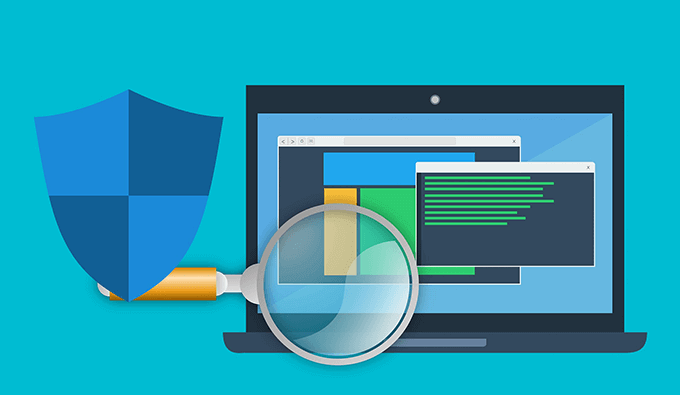
12. Instalação limpa do Windows 10
Se nenhum dos métodos acima funcionar, seu último recurso é limpar instalar o Windows 10 no computador. Isso remove tudo o que seu PC tem atualmente e instala uma nova versão do sistema operacional Windows 10.
Certifique-se de fazer backup de seus arquivos importantes antes de fazer isso, ou você vai acabar perdendo seus arquivos .